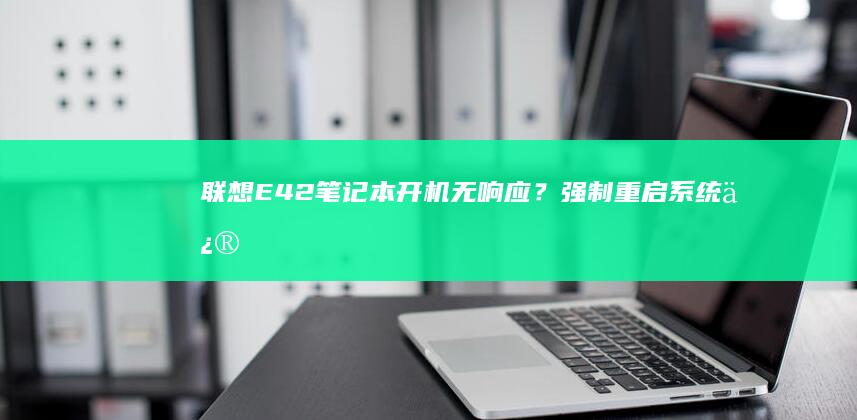联想小新Air系列笔记本U盘启动设置全攻略:从BIOS入口到启动盘制作教程 (联想小新air13 pro)
在日常使用笔记本电脑的过程中,U盘启动是一种非常实用的操作方式,尤其适用于系统重装、故障修复或安装新系统等场景。联想小新Air13 pro作为一款性能优秀的轻薄本,其用户也可能需要进行U盘启动操作。许多用户对U盘启动的原理和操作流程并不熟悉,尤其是涉及BIOS设置的部分。实际上,通过U盘启动不仅能够快速解决系统问题,还可以用于硬件检测或运行其他操作系统环境。掌握这一技能对于提升设备使用效率至关重要。

要实现U盘启动,首先需要进入BIOS界面调整启动顺序。联想小新Air13 Pro的BIOS入口通常通过开机时按下特定功能键触发,而这一操作往往是整个流程中最关键的一步。接下来,还需要准备一个可启动的U盘,并正确设置相关参数,才能顺利完成启动过程。本文将详细讲解如何进入BIOS界面、制作启动盘以及调整启动设置,帮助用户轻松掌握U盘启动的完整操作流程。
要进入联想小新Air13 Pro的BIOS设置界面,首先需要在开机过程中按下特定的快捷键。具体操作是在电脑开机启动时,迅速按下键盘上的F2键。这一操作需要把握好时机,通常在开机画面出现时立即按下F2键,即可进入BIOS设置界面。需要注意的是,如果开机过程中错过了按键时机,系统可能会直接进入操作系统,此时需要重新启动电脑并再次尝试。
进入BIOS后,用户可以通过键盘方向键在各个选项之间切换,BIOS界面通常采用英文显示,但主要设置选项较为直观。在BIOS主界面中,Boot选项卡用于调整启动顺序,Security选项卡则与安全启动设置相关。为了成功通过U盘启动,用户需要在Boot选项卡中找到并调整启动设备优先级,确保U盘被设置为首选启动设备。还需要检查Secure Boot(安全启动)功能是否已关闭,因为该功能可能会阻止非认证系统的启动。
在完成相关设置后,按下F10键可以保存更改并退出BIOS界面,此时电脑将会按照新的启动顺序重新启动。通过这一系列操作,用户便能顺利进入U盘启动流程。
制作可启动的U盘是实现U盘启动的关键步骤,首先需要准备一个容量合适的U盘(建议至少8GB),并确保其中没有重要数据,因为在制作过程中U盘会被格式化。接下来,需要下载合适的启动盘制作工具,例如Rufus、UltraISO或Win32 Disk Imager等,这些工具均支持windows系统的启动盘创建。
以Rufus为例,首先将U盘插入电脑,然后运行Rufus软件,在设备选项中选择对应的U盘,在引导选择部分点击“选择”按钮,加载已经下载好的Windows系统ISO镜像文件。随后,可以保持默认的分区方案和文件系统设置,除非有特殊需求需要调整。确认所有选项无误后,点击“开始”按钮,软件将会自动格式化U盘并写入启动文件。
在制作过程中,需要注意关闭杀毒软件或防火墙,以免影响写入操作。制作完成后,应确保U盘能够正常识别,并且BIOS中已正确设置启动顺序,以便成功通过U盘启动。
完成U盘启动盘的制作后,接下来需要调整联想小新Air13 Pro的BIOS设置,以确保系统能够优先从U盘启动。将制作好的U盘插入电脑的USB接口,然后重启设备。在开机过程中,按照之前介绍的方法,迅速按下F2键进入BIOS设置界面。进入后,使用键盘方向键切换至Boot选项卡,在启动设备列表中找到U盘设备(通常显示为USB Storage或U盘品牌名称),并将其移动至启动顺序的首位。
还需要检查Secure Boot(安全启动)功能是否已关闭,否则可能会导致U盘启动失败。关闭该功能后,按下F10键保存更改并退出BIOS界面,此时电脑将会自动重启,并尝试从U盘启动。如果一切设置正确,屏幕上将会出现启动菜单或Windows安装界面,表示U盘启动已经成功。
在首次通过U盘启动时,用户可能会看到多个选项,例如“Install Now”或“Repair Your Computer”,根据需求选择相应的功能即可。如果是进行系统安装,则按照提示选择语言、时间和货币格式,以及键盘或输入法,然后点击“下一步”继续安装流程。通过这一系列操作,用户便能够顺利使用U盘启动并完成系统重装或修复任务。
相关标签: 从BIOS入口到启动盘制作教程、 pro、 联想小新Air系列笔记本U盘启动设置全攻略、 联想小新air13、
本文地址:https://caihongdh.com/zuixinwz/2a575593389ee7bb5e65.html
上一篇:联想YogaAir轻薄本U盘启动方法详解含F2F12...
下一篇:联想笔记本S41启动项设置全攻略BIOS进入方...
<a href="https://caihongdh.com/" target="_blank">彩虹网址导航</a>

 人气排行榜
人气排行榜